أصبح تصفح الويب على iPad أفضل كثيرًا عندما أضافت Safari علامات التبويب. ومع ذلك ، إذا كانت النوافذ المتعددة هي ما تحتاجه ، فقم بمنح المستعرض ثنائي الحركة. يتيح لك تطبيق iPad المجاني هذا عرض نافذتي المتصفح جنبًا إلى جنب.
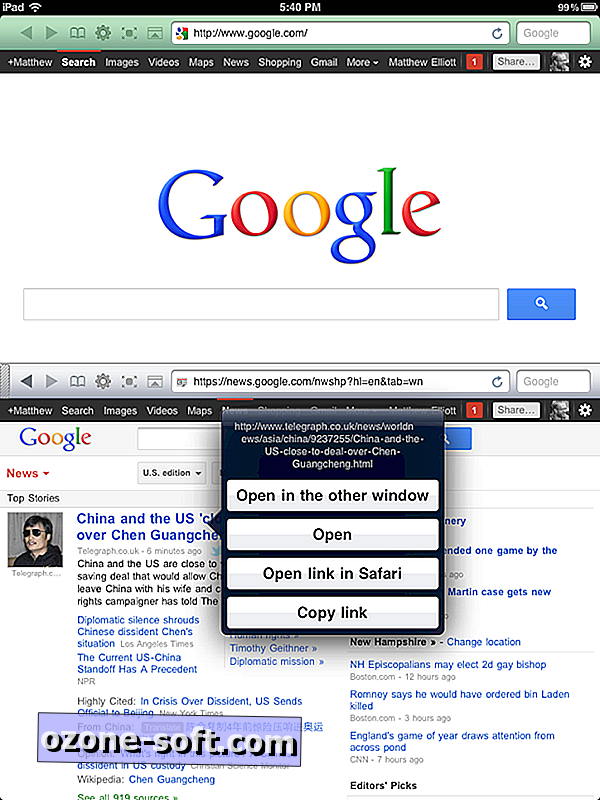
عند تشغيل المتصفح الثنائي لأول مرة ، فإنه يفتح نافذتين ، أحدهما فوق الآخر. يمكنك تبديلها بحيث تفتح النوافذ على جانب بعضها البعض ، والتي سوف تصل إلى وقت قصير. تحتوي كل نافذة على شريط عنوان URL صغير في الأعلى مزود بأزرار للأمام والخلف وأزرار للوصول إلى الإشارات والإعدادات. هناك أيضا زر لجعل واحدة من النوافذ ملء الشاشة ، وزر آخر يخفي شريط URL. يمكن تغيير حجم أحد النوافذ (النافذة الموجودة في الأسفل أو على اليمين ، اعتمادًا على كيفية إعدادها) عن طريق سحب الزاوية العليا اليسرى منه.
في الإعدادات ، يمكنك ضبط الإعدادات العامة لإعدادات واحدة فقط من النوافذ. انقر على زر رمز الترس من شريط عنوان URL للوصول إلى الإعدادات ، حيث سترى زرين في أسفل نافذة إعدادات النافذة أو عام. في صفحة Window ، يمكنك تعيين محرك البحث (Google و Yahoo و Bing) والصفحة الرئيسية. يمكنك أيضًا تغيير نظام الألوان في النافذة ، مما يساعد على تتبع نافذتين.
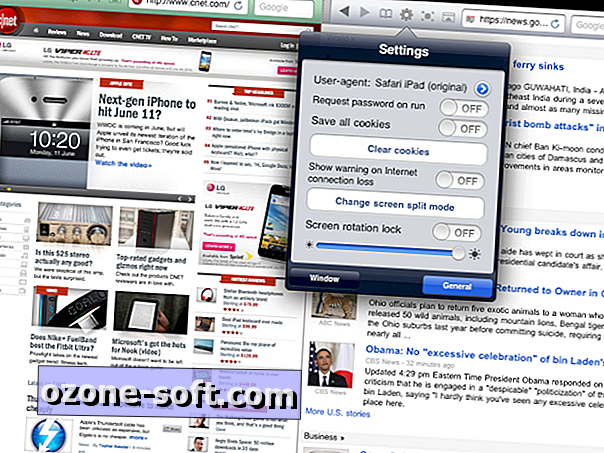
على الجانب العام من نافذة الإعدادات هو المكان الذي ستجد فيه الزر ، المسمى "تغيير وضع تقسيم الشاشة" ، لتبديل النوافذ من الأعلى والأسفل إلى جنبًا إلى جنب. يمكنك أيضًا تغيير ما يطلق عليه التطبيق "وكيل المستخدم" ، ولكن عندما حاولت التبديل من Safari الافتراضي إلى Chrome أو Firefox أو IE ، تعطل التطبيق.
عند التصفح ، تكون إحدى الأدوات المفيدة هي القدرة على فتح الروابط من نافذة واحدة إلى الأخرى. ما عليك سوى النقر مع الاستمرار لفتح رابط في النافذة الأخرى. يمكنك أيضًا فتح الروابط في تطبيق Safari الأصلي لجهاز iPad.
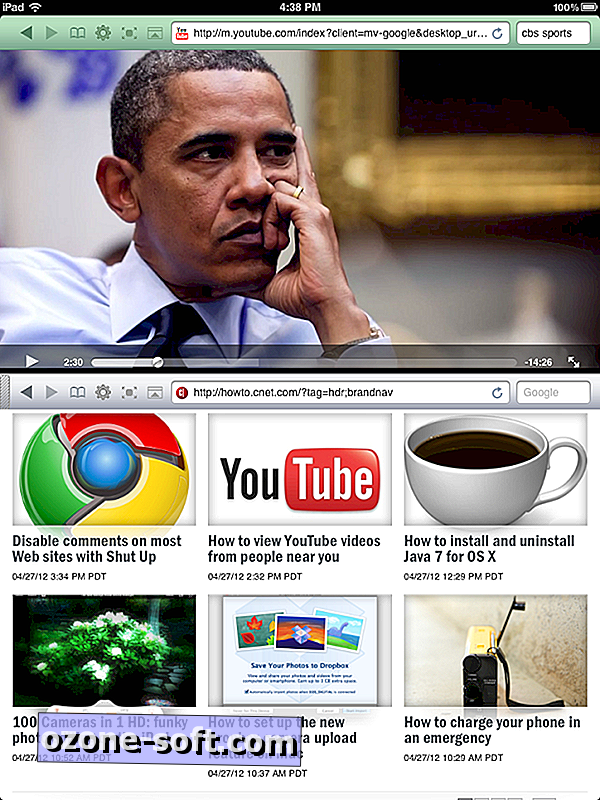
بعد اللعب مع Dual Browser اليوم ، ما زلت أفضّل الاستعراض المبوب إلى التصفح ذي الشاشة المقسومة ، لكن برنامج التصفح ثنائي مفيد ، وجدت ، عندما أردت مشاهدة فيديو YouTube على نصف الشاشة أثناء تصفح الويب على النصف الآخر.
ماذا عنك؟ ما الذي تستخدمه للتصفح جنبًا إلى جنب على iPad؟ اسمحوا لي أن نعرف في التعليقات أدناه.













ترك تعليقك